Kullanıcı kabul testi için test atama
Azure DevOps Services | Azure DevOps Server 2022 - Azure DevOps Server 2019
Günümüzün daha hızlı geliştirme hızı, test ekiplerinin iş gereksinimlerine ve müşterilerin talep ettiği yüksek kaliteli yazılıma göre değeri daha kolay doğrulamasını sağlayan araçlar gerektirir. Bu tür testler genellikle kullanıcı kabul testi olarak adlandırılır.
Genellikle resmi gereksinim iş öğesi türünü kullanarak bir Test Paketi oluşturursunuz. Ancak günümüzün çevik ekipleri genellikle gereksinimleri olarak Kullanıcı Hikayeleri veya Ürün Kapsamı öğelerinden çalışmayı tercih eder.
Önkoşullar
Proje bağlantısı:
- Bir projeye bağlanın. Henüz bir projeniz yoksa bir proje oluşturun.
- Projeye eklenmek. Eklemek için bkz . Projeye veya takıma kullanıcı ekleme.
Erişim Düzeyleri:
- Geri bildirim istemek veya sağlamak için Paydaş erişimine veya daha yüksek bir değere sahip olun.
İzinler:
- Hataları veya diğer iş öğesi türlerini eklemek veya değiştirmek için, karşılık gelen Alan Yolu altında Bu düğümdeki iş öğelerini düzenle izninin İzin Ver olarak ayarlanmasını sağlayın.
- Yeni etiketler eklemek için Etiket tanımı oluşturma izninin İzin Ver olarak ayarlanmasını sağlayın.
Daha fazla bilgi için bkz . Test için izinleri ve erişimi ayarlama.
- İş öğeleriniz ve bir test planınız olmalıdır. Bunu yapmazsanız, aşağıdaki makalelerde yer alan adımları uygulayın:
Test edicileri atama ve davet etme
Kullanıcı kabul testi için, bir dizi teste birden çok test edici atayabilirsiniz. Hatta iş gereksinimlerini oluşturan paydaşları test edici olarak atayabilirsiniz.
Test planları'na gidin. Sık kullanılanlarınızı görmek için Benimki'yi veya tüm test planlarını görmek için Tümü'nüzü seçebilirsiniz. Bir test planı açın.
Bir test paketi seçin ve ardından Diğer seçenekler'i seçin veya bağlam menüsünü görüntülemek için sağ seçin ve tüm testleri çalıştırmak için test edicileri atayın.
Kullanıcıları ara bölümünde, istediğiniz test edicileri bulmak için bir ad veya kısmi ad girin. Birden çok test edici seçebilirsiniz.
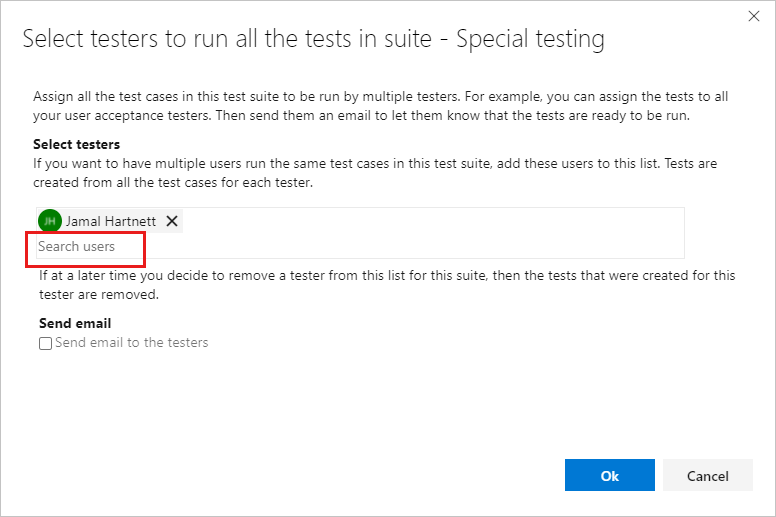
İpucu
Proje Geçerli Kullanıcıları grubunun üyesi olan tek tek kullanıcıları seçebilirsiniz. Kullanıcı gruplarını seçemezsiniz.
Test edenleri bilgilendirmek için E-posta gönder'i seçin.
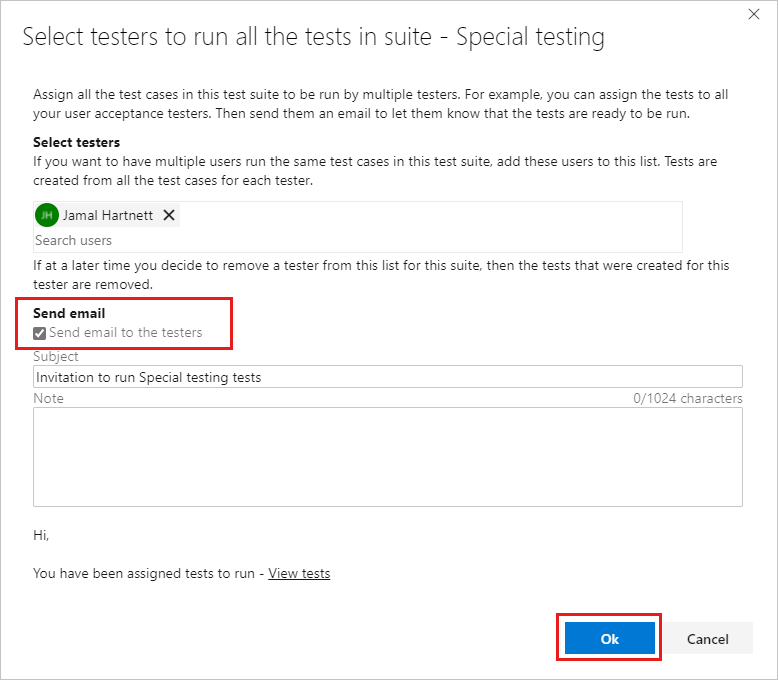
Gerekirse bir ileti konusu ve notu girin ve Tamam'ı seçin.
Not
Şirket içi Azure DevOps için dağıtımınız için yapılandırılmış bir SMTP sunucunuz olmalıdır. Daha fazla bilgi için bkz . SMTP sunucusu yapılandırma
Olası test edicilerden oluşan büyük bir havuzunuz varsa, daha önce açıklandığı gibi test edenleri aramanız gerekebilir.
Bir testçiyi tek bir test çalışmasına atamak için, bağlam menüsünde arama seçeneği görüntülenir. Yürüt sekmesini seçin, bir test çalışması seçin ve ardından Diğer seçenekler'i seçin veya sağ seçerek bağlam menüsünü açın.
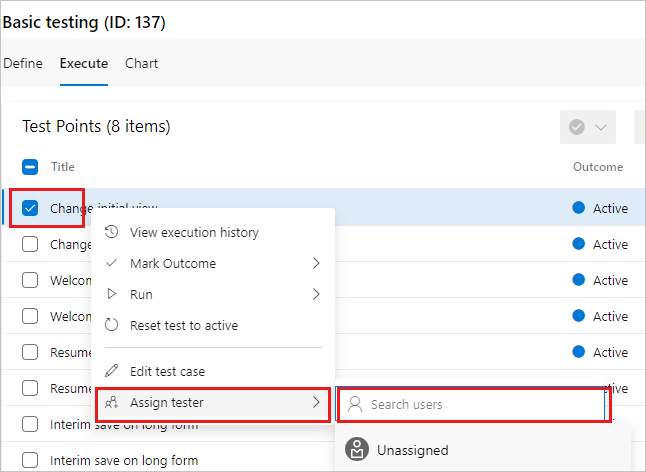
Testçi ata'yı seçtiğinizde , test edeni bulmak için arama seçeneğini kullanın.
Sonuçları izleme
İyi kullanıcı kabul testi uygulamasının temel ilkelerinden biri, bir gereksinimin sağlanıp sağlanmadığını belirlemek için gereken çabayı en aza indirmektir. Bunu yapmanın iki yolu vardır: Başarısız olanları görmek için tek tek test çalıştırmalarına ve testlere odaklanın veya test sonuçlarınızı izlemeyi kolaylaştıran grafik görünümlerini kullanın. Ekibinizin tüm üyeleri bu görünümlere erişebilir.
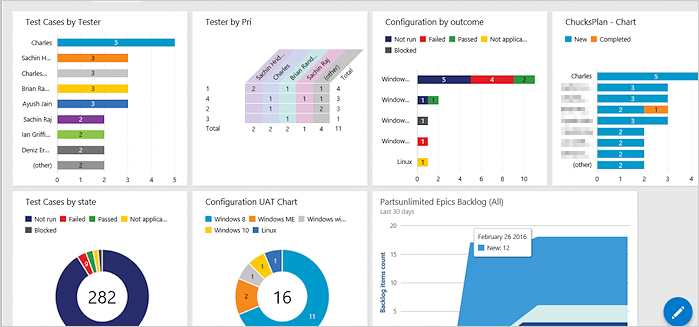
Örnek pano, sürekli test gibi diğer test türleri için de kullanılır.
Pano grafiklerinde beklediğiniz verileri veya bilgileri görmüyorsanız, verilerinizdeki sütunların Testler görünümüne eklendiğini doğrulayın. Daha fazla bilgi için bu blog gönderisine bakın.